Повторная регистрация устройства в Azure AD часто устраняет эту проблему.
- Если ваше устройство невозможно обнаружить в Azure, возможно, параметры конфигурации изменились.
- Вы можете повторно зарегистрировать устройство или повторно синхронизировать свою учетную запись Azure, чтобы зарегистрировать все изменения.

ИксУСТАНОВИТЕ, НАЖИМАЯ НА СКАЧАТЬ ФАЙЛ
- Скачать инструмент восстановления ПК Restoro который поставляется с запатентованными технологиями (патент доступен здесь).
- Нажмите Начать сканирование чтобы найти проблемы Windows, которые могут вызывать проблемы с ПК.
- Нажмите Починить все для устранения проблем, влияющих на безопасность и производительность вашего компьютера.
- Restoro был скачан пользователем 0 читателей в этом месяце.
При работе над проектом в Azure необходимо зарегистрировать свое устройство с помощью учетной записи Azure. Если у вас есть несколько устройств и одна учетная запись Azure, вы можете использовать ее для регистрации всех устройств.
Однако иногда может случиться так, что ваше устройство не регистрируется в вашей учетной записи Azure. Это может сопровождаться кодом ошибки 0x801c03f3. Вам может быть интересно, как решить эту проблему, поэтому продолжайте читать, чтобы узнать, как это сделать.
Что такое код ошибки автопилота 801c03ed?
Ошибка 0x801c03f3 — это распространенная ошибка, которая может возникнуть, когда вы пытаетесь зарегистрировать устройство в Azure AD, но это не удается.
Автопилот Windows Функция предназначена для упрощения автоматической регистрации. Вы можете использовать Autopilot для автоматической регистрации новых устройств в арендаторе Azure AD вашей организации или для повторной регистрации существующих устройств.
Однако когда устройства возвращаются в сеть после того, как они были переведены в автономный режим на определенный период времени, они иногда могут выйти из строя. Вот когда вы можете получить сообщение об ошибке, которое объект устройства по данному идентификатору не найден 0x801c03f3.
Это подводит нас к вопросу, почему устройство не регистрируется. Ниже приведены некоторые возможные причины:
- Устаревший доверенный платформенный модуль – Вы уже знаете, что TPM является одним из требования для запуска Windows 11. Также необходимо присоединить устройство к Azure AD. Если он устарел, то вы не сможете присоединиться к устройству.
- Автономное устройство – Устройство может быть не в сети, или у вас может быть неправильный идентификатор учетной записи.
- Устройство не зарегистрировано в AD – Возможно, он не был зарегистрирован в Azure и должен быть зарегистрирован в AD.
- Проблемы совместимости – На устройстве, которое вы пытаетесь зарегистрировать, может быть установлена старая версия Windows, и перед присоединением его необходимо обновить до последней версии.
- Фильтр исключения – Иногда при создании политик вы могли включить фильтр исключения, который предотвращает регистрацию новых устройств.
Как исправить ошибку 0x801c03f3?
Прежде чем приступать к расширенному устранению неполадок, начните с нескольких основ:
- Убедитесь, что у вас есть активная подписка на Office 365 для каждого пользователя, пытающегося получить доступ к ресурсам Office 365.
- Убедитесь, что устройство подключено к Интернету.
- Проверьте статус устройства и убедитесь, что ваша организация одобряет его.
- Убедитесь, что ваша учетная запись обновлена до последней версии Azure AD Connect.
- Попробуйте выйти и снова войти на всех устройствах, на которых возникают проблемы с присоединением к Azure AD.
- Проверьте, включен или выключен TPM.
- Обновить доверенный платформенный модуль.
1. Повторно зарегистрируйте устройство в Azure.
- Ударь Окна ключ и нажмите на Настройки.

- Нажмите на Счета на левой панели, затем Доступ к работе или учебе на правой панели.

- Найдите свою учетную запись, связанную с вашей учетной записью AD, и нажмите Отключить.
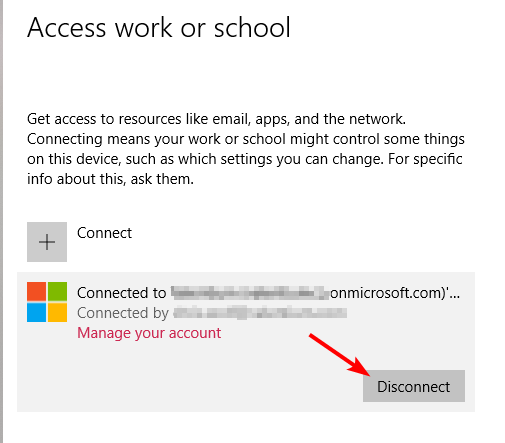
- Перезагрузите компьютер, затем повторите шаги 1–3, но на этот раз нажмите Соединять для повторной регистрации устройства.
2. Повторно синхронизируйте свою учетную запись Azure.
- Ударь Окна ключ и нажмите на Настройки.

- Нажмите на Счета на левой панели, затем выберите Доступ к работе или учебе.

- Найдите свою учетную запись, подключенную к Azure, затем выберите Информация.

- Выбирать Синхронизировать под статус действия устройства.

Повторная синхронизация может помочь восстановить синхронизацию ваших устройств с вашим клиентом Azure AD.
- Wininet.dll не найден: как исправить или загрузить заново
- Корзина выделена серым цветом? Как быстро это исправить
- ISUSPM.exe: что это такое и как исправить ошибки
- Что такое Event ID 16 и как его быстро исправить
- 0xc0000242 Ошибка конфигурации загрузки: как исправить
3. Включить автоматическую регистрацию
- Войдите в свой Портал Azure.
- Нажмите на Azure Active Directory на левой панели выберите Мобильность (MDM и MAM)и нажмите на Майкрософт Интуне.

- Под Область действия пользователя MDM, настройте параметры и выберите Все чтобы все устройства могли автоматически регистрироваться в Intune.
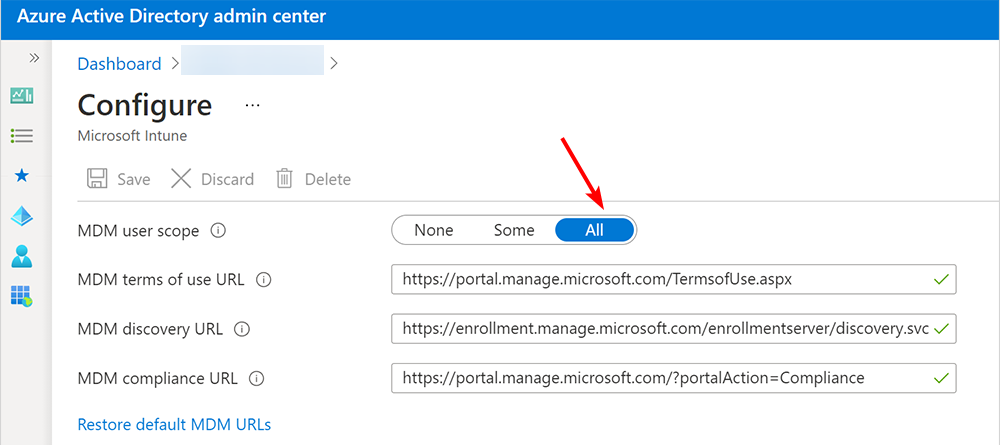
Вам не нужно вручную регистрировать устройства в каталоге, если включена автоматическая регистрация. Автоматическая регистрация упрощает вход пользователей с нового устройства и избавляет администраторов от необходимости регистрировать все новые устройства вручную.
В другом месте вы можете столкнуться с ошибкой 80180002 где вы не можете присоединиться к домену Azure со своей учетной записью, но мы уже распаковали, как обойти эту проблему в нашей подробной статье.
Это все, что у нас было для этой ошибки, но, надеюсь, ваше устройство смогло зарегистрироваться в Azure.
Если вы пробовали другое решение, которое сработало для вас, поделитесь им с нами в разделе комментариев ниже.
Все еще есть проблемы? Исправьте их с помощью этого инструмента:
СПОНСОР
Если приведенные выше советы не помогли решить вашу проблему, на вашем ПК могут возникнуть более серьезные проблемы с Windows. Мы рекомендуем загрузка этого инструмента для ремонта ПК (оценка «Отлично» на TrustPilot.com), чтобы легко их решать. После установки просто нажмите кнопку Начать сканирование кнопку, а затем нажмите на Починить все.

![AADSTS90014: в учетных данных отсутствует обязательное поле [Fix]](/f/ad9de6f8a05920fcbb5679fa7e47cacd.png?width=300&height=460)
